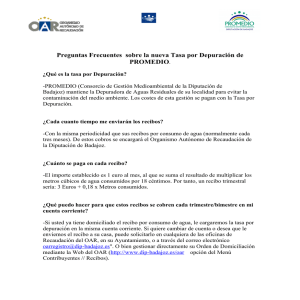APLICACIÓN DE GESTIÓN DE RECIBOS Y PAGO CON TARJETA
Anuncio
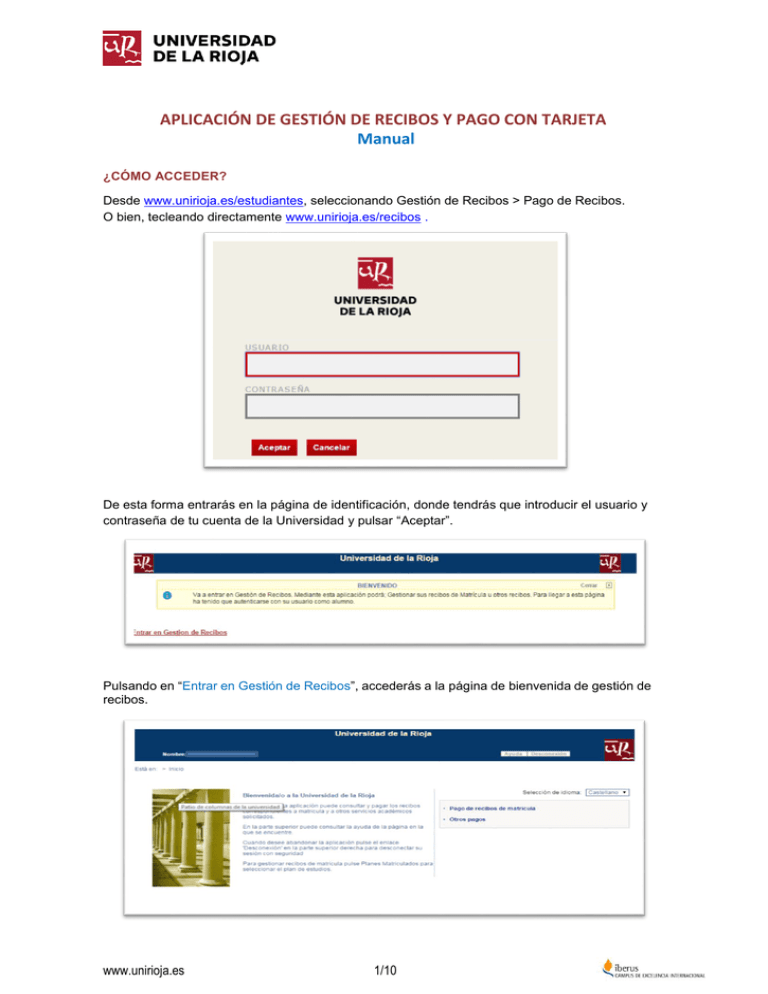
APLICACIÓN DE GESTIÓN DE RECIBOS Y PAGO CON TARJETA Manual ¿CÓMO ACCEDER? Desde www.unirioja.es/estudiantes, seleccionando Gestión de Recibos > Pago de Recibos. O bien, tecleando directamente www.unirioja.es/recibos . De esta forma entrarás en la página de identificación, donde tendrás que introducir el usuario y contraseña de tu cuenta de la Universidad y pulsar “Aceptar”. Pulsando en “Entrar en Gestión de Recibos”, accederás a la página de bienvenida de gestión de recibos. www.unirioja.es 1/10 APLICACIÓN DE GESTIÓN DE RECIBOS Y PAGO CON TARJETA Manual En el margen superior derecho puedes obtener la explicación de las pantallas desde el botón “ayuda” o salir de esta aplicación pulsando “desconexión”. En la parte central derecha puedes seleccionar: 1.- Pago de recibos de matrícula – Si la seleccionas accederás a la gestión de tus recibos de matrícula. 2.- Otros pagos - Si la seleccionas accederás a la gestión de otros pagos (distintos de matrícula). 1.- PAGO DE RECIBOS DE MATRÍCULA Al elegirla se accede a la pantalla que muestra la matrícula o matrículas del curso actual e inmediatamente anterior. Seleccionando la matrícula que corresponda (pulsando sobre el “plan” y año elegido), aparecerá la siguiente pantalla, donde se informa de los recibos PENDIENTES, recibos PAGADOS y recibos ERRÓNEOS (en su caso). En las “Acciones” (a la derecha de la línea del recibo), si se pulsa sobre la “lupa”, el sistema mostrará en pantalla el recibo seleccionado, de igual forma, si se pulsa sobre el icono “impresora” el recibo se podrá imprimir. www.unirioja.es 2/10 APLICACIÓN DE GESTIÓN DE RECIBOS Y PAGO CON TARJETA Manual Cuando existen recibos PENDIENTES de pago Obsérvese que, además de la información del recibo, en la zona derecha de la línea podemos consultar el recibo con la “lupa”, o bien proceder a su pago pulsando símbolo “$”. Si se pulsa “$” el sistema mostrará una pantalla para seleccionar la forma de pago del recibo indicado. Obsérvese que se permiten 2 opciones: - Vía Pago on-line - Recibo Bancario Si se elige “Recibo Bancario”, el sistema permitirá IMPRIMIR el recibo correspondiente para su abono en la entidad bancaria. Si se elige “Vía pago on-line – TPV Santander Elavon on-line” el sistema enlazará con la gestión del pago con tarjeta, accediendo a la web del banco para el pago on-line. Para poder pagar un recibo por pago on line, es necesario que el recibo no esté impreso. Si estuviera impreso y se deseara pagar on-line, será necesario contactar previamente con la Oficina del Estudiante. www.unirioja.es 3/10 APLICACIÓN DE GESTIÓN DE RECIBOS Y PAGO CON TARJETA Manual Al seleccionar “TPV Santander Elavon on-line” se accede a la pantalla siguiente: Se puede pulsar “Continuar” para efectuar el pago con tarjeta o pulsar “cancelar” si no se desea continuar con el proceso de pago. Si se pulsa “Cancelar”, sistema presenta la siguiente pantalla informativa: www.unirioja.es 4/10 APLICACIÓN DE GESTIÓN DE RECIBOS Y PAGO CON TARJETA Manual Hay que tener en cuenta que: - Si se ha pulsado “Cancelar”: El recibo ha quedado definido como ON-LINE y por tanto no se puede cambiar su forma de pago. Si se quisiera cambiar la forma de pago habría que dirigirse a la Oficina del Estudiante para solicitar la modificación. Es posible REINTENTAR el pago del recibo mediante el “pago on line”. - Si el recibo ha quedado como Erróneo: Esto puede suceder se ha habido problemas de conexión, u otros motivos. En estos casos también será posible REINTENTAR el pago del recibo mediante el “pago on line”. Para realizar el pago de RECIBOS ERRÓNEOS, es necesario pulsar “$” en el correspondiente recibo y el sistema mostrará la pantalla siguiente: www.unirioja.es 5/10 APLICACIÓN DE GESTIÓN DE RECIBOS Y PAGO CON TARJETA Manual Al pulsar “continuar” el sistema conectará nuevamente con la “Pasarela de Pago” Para continuar es necesario “Aceptar” los términos y condiciones. El sistema solicitara el nº de la tarjeta, fecha de caducidad, código de validación y nombre del titular de la tarjeta. Al pulsar “Pagar ahora” el pago se habrá realizado correctamente, apareciendo la siguiente información: www.unirioja.es 6/10 APLICACIÓN DE GESTIÓN DE RECIBOS Y PAGO CON TARJETA Manual Al pulsar “Volver” se regresará nuevamente a la gestión de recibos, donde se podrán imprimir los recibos abonados o salir definitivamente del proceso pulsando “Desconexión”. www.unirioja.es 7/10 APLICACIÓN DE GESTIÓN DE RECIBOS Y PAGO CON TARJETA Manual 2.- OTROS PAGOS Al seleccionar esta opción el sistema permitirá visualizar, imprimir y, en su caso, pagar on-line los recibos que no sean de matrícula, tanto del curso actual como del anterior. Por ejemplo, se podrán pagar los recibos de reconocimiento de créditos pendientes, siguiendo el mismo procedimiento que el detallado para los recibos de matrícula. www.unirioja.es 8/10 APLICACIÓN DE GESTIÓN DE RECIBOS Y PAGO CON TARJETA Manual También se podrán crear recibos de movimientos para aquellos trámites en los que es posible el pago-online. Para ello es necesario pulsar “Nuevo pago”. En el desplegable de “Tipo de concepto” aparecen los trámites o solicitudes que se pueden elegir. Seleccionado el concepto deseado y el plan de estudios correspondiente, se genera el movimiento tal y como aparece en la pantalla siguiente: Al pulsar “crear movimiento”, el sistema conecta con “la pasarela de pago” (mismo proceso que para los recibos de matrícula ya explicado) www.unirioja.es 9/10 APLICACIÓN DE GESTIÓN DE RECIBOS Y PAGO CON TARJETA Manual ESPECIAL REFERENCIA AL PAGO ON-LINE EN AUTOMATRÍCULA Dentro de la aplicación de automatrícula, en el apartado “ Plazos y formas de pago”, el sistema permite elegir la forma de pago del recibo, como puede observarse en la pantalla. Se puede seleccionar: - Domiciliación TPV Santander Elavon on-line Si se elige TPV Santander Elavon on line, al llegar al apartado “Finalizar Automatrícula” el sistema conectará con la “Pasarela de pago” para proceder al abono de acuerdo con el procedimiento descrito anteriormente. www.unirioja.es 10/10